有料アカウントのみ有効な機能ですが、zoom会議を始めるまでの「待機画面」を加工する事ができます。ロゴを入れたり、動画を流す事もできます。ちょっとした事ですが、ブランドイメージ向上だったり、打ち合わせ相手に楽しんでもらったり。ちょっとしたカスタマイズで面白くできるのでオススメです。
「待機画面」カスタマイズ手順
- 設定画面「ミーティング」を選択
- 「待機室」をONにする
- 「待機室をカスタマイズ」をクリック
- カスタマイズ画面で各種選択
▼1. 設定画面「ミーティング」を選択
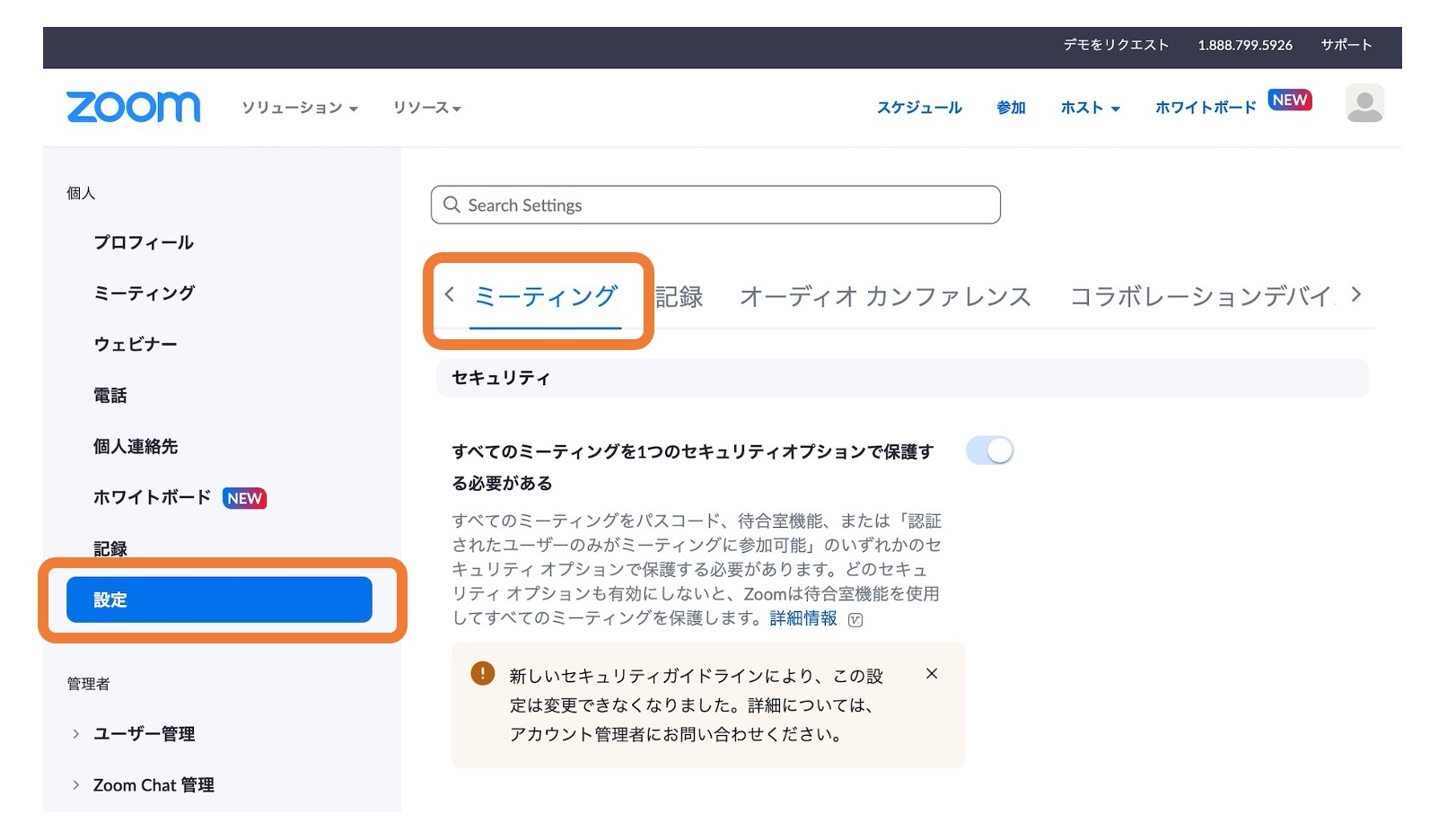
▼2. 「待機室」をONにする
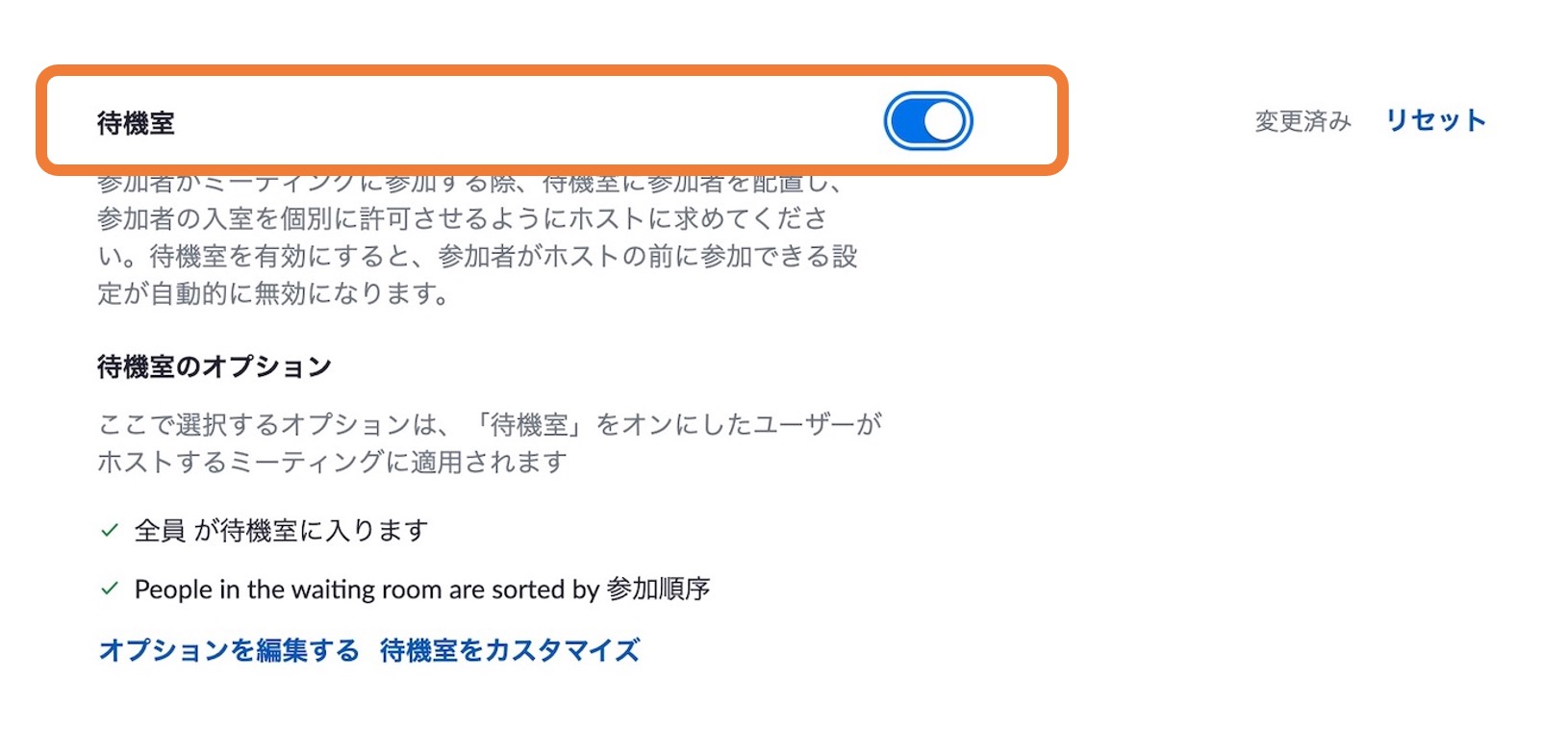
▼3. 「待機室をカスタマイズ」をクリック
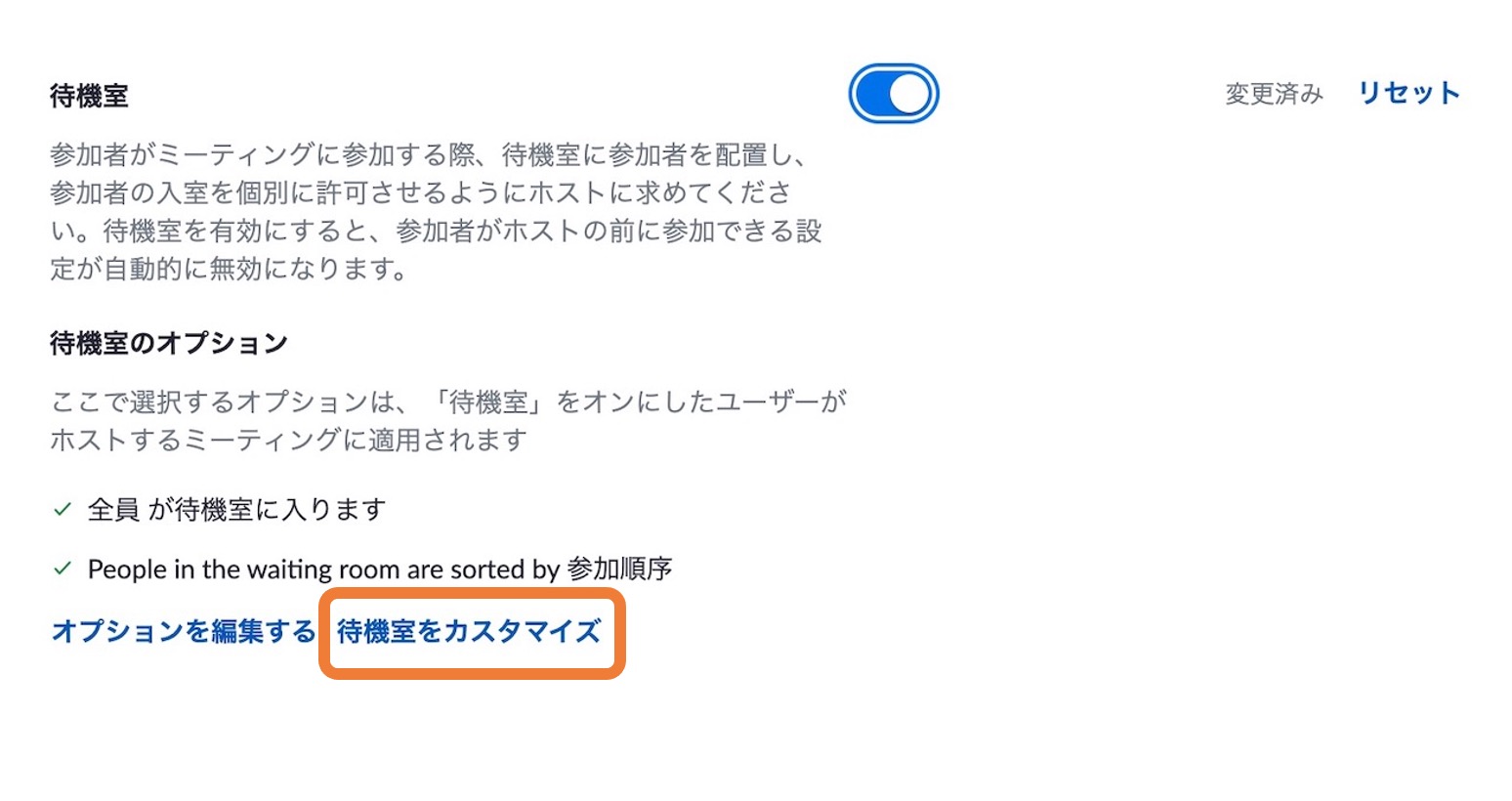
▼4. カスタマイズ画面で各種選択
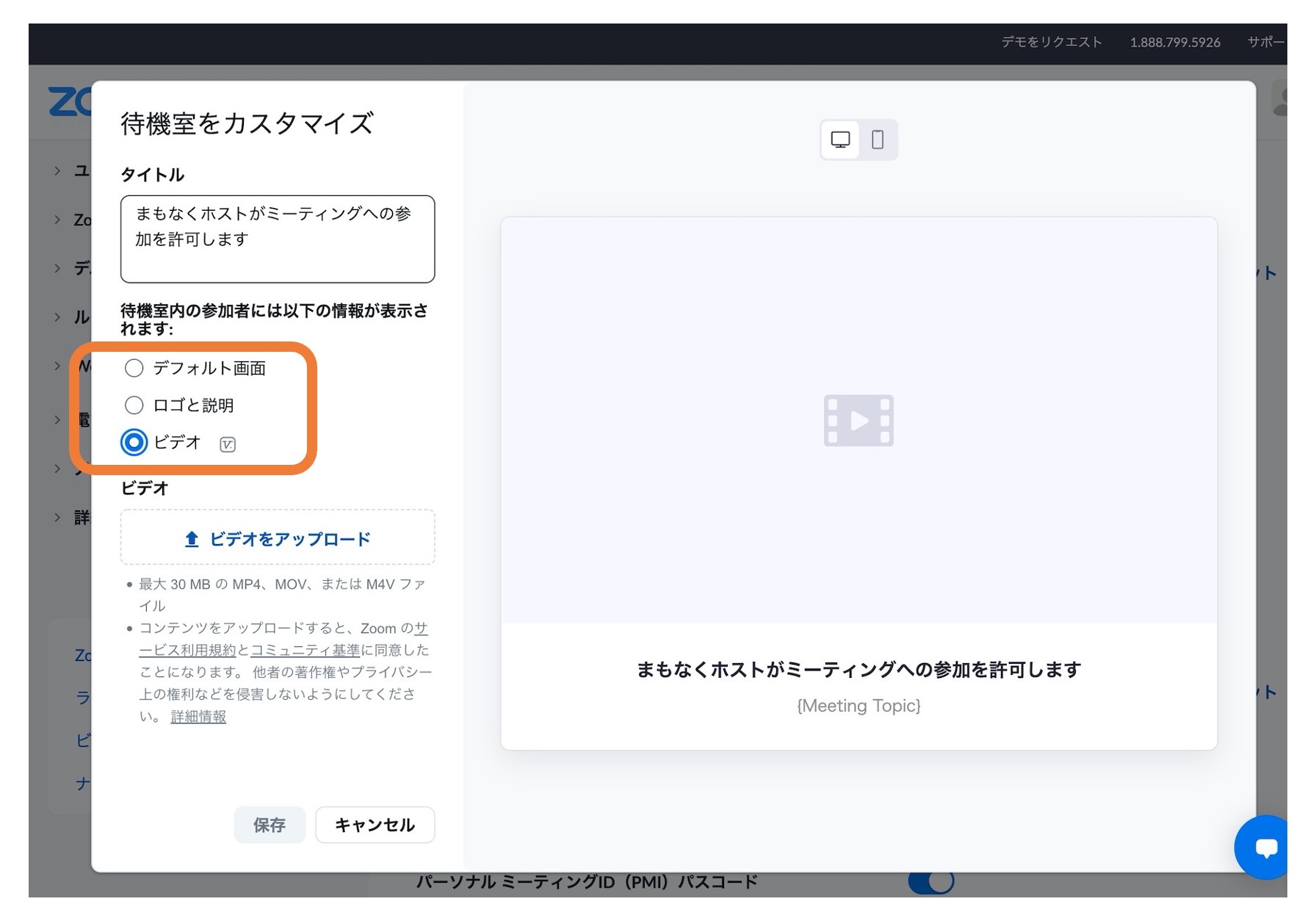

コメント